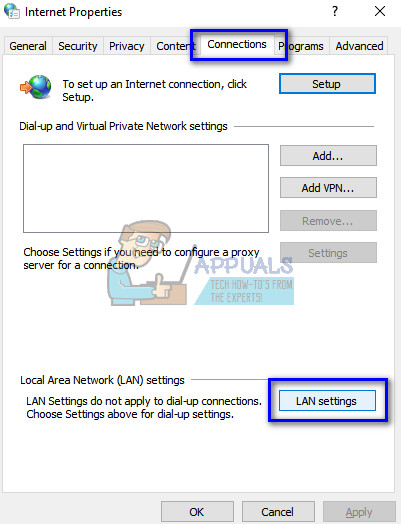Многи корисници који користе Скипе-ову апликацију за рачунаре суочавају се са грешком када апликација одбија да се повеже са Скипе серверима чак и ако сте повезани на Интернет. Скипе је телекомуникациони софтвер који омогућава људима да видео позиве и ћаскају са било ким широм света. Иако је гигант у комуникацији између рачунара и рачунара, ова порука о грешци је прилично стара и појављује се свако мало.
Узроци ове грешке су врло раширени и могу се јавити из оба разлога; или постоји проблем са стране сервера или је проблем на вашем крају. Навели смо низ различитих решења која можете испробати. Почните са првим и према томе се спустите.
Решење 1: Провера откуцаја срца Скипе-а
Као што смо горе објаснили, постоје случајеви када Скипе сервери не раде због одржавања или када су мета ДДОС-а (Дистрибутед Дениал оф Сервице) напада.
Можете лако проверити да ли су Скипе сервери на мрежи тако што ћете означити Званични Скипе статус веб страна. Као што видите као пример, Скипе се не суочава са проблемима у својој услузи

Ако дођете до краја странице, видећете наслов „ Решени инциденти ”. Сви решени проблеми су овде наведени са временском ознаком и датумом. Уверите се да су Скипе услуге нормалне. Ако нису, ништа не можете учинити, осим да сачекате да се сервери поново покрену и понашају се нормално како се очекивало.

Понекад се званична веб локација не наводи све бешчашћа у мрежи. Због тога можете покушати да проверите статус помоћу веб локација независних произвођача које наводе све пријављене инциденте. Ако је број пријављених инцидената висок, то вероватно значи да постоји проблем на Скипе серверима.
Решење 2: Провера ваше верзије Скипе-а
Мицрософт је најавио да ће укинути верзије старије од 7.3.1 . Они ће бити подразумевано онемогућени и нећете моћи да се повежете помоћу ових верзија. Најновија доступна верзија је 7.40.0.140 или 7.40.0.151 приликом инсталирања на Виндовс 7 или новије верзије.
Овакво понашање компаније Мицрософт је сасвим нормално. Свака услуга на крају укида подршку за старије верзије своје апликације, посебно ако коштају пуно ресурса. Требали бисте проверити своју верзију Скипе-а користећи доленаведени метод. Ако је застарео, можете да преузмете најновији и инсталирате га на рачунар.
- Отворите Скипе апликацију. Кликните на три тачке на врху и изаберите О овој верзији . Појавиће се нови прозор у којем се наводи верзија апликације коју користите.

- Ако имате инсталирану старију верзију Скипе-а, можете да пређете на службену веб локацију за преузимање Скипе-а и сачувате извршну датотеку на приступачном месту. По завршетку преузимања, деинсталирајте старију верзију ( аппвиз. цпл ) и инсталирајте новију.
Решење 3: Брисање података о апликацији
Постоје подаци о апликацијама за сваку апликацију инсталирану на рачунару, сачувану на чврстом диску. Подаци се користе за апликације у преузимању преференција, сачуваних корисничких профила итд. Могуће је да су тренутни апликацијски подаци Скипе-а оштећени и да због тога не успевају да се повежу. Можете избрисати податке о апликацији или их преместити у неки други директоријум и проверити да ли ово решава проблем.
- Притисните Виндовс + Р, откуцајте „ % аппдата% ”У дијалошком оквиру и притисните Ентер.
- Сада избришите Скипе
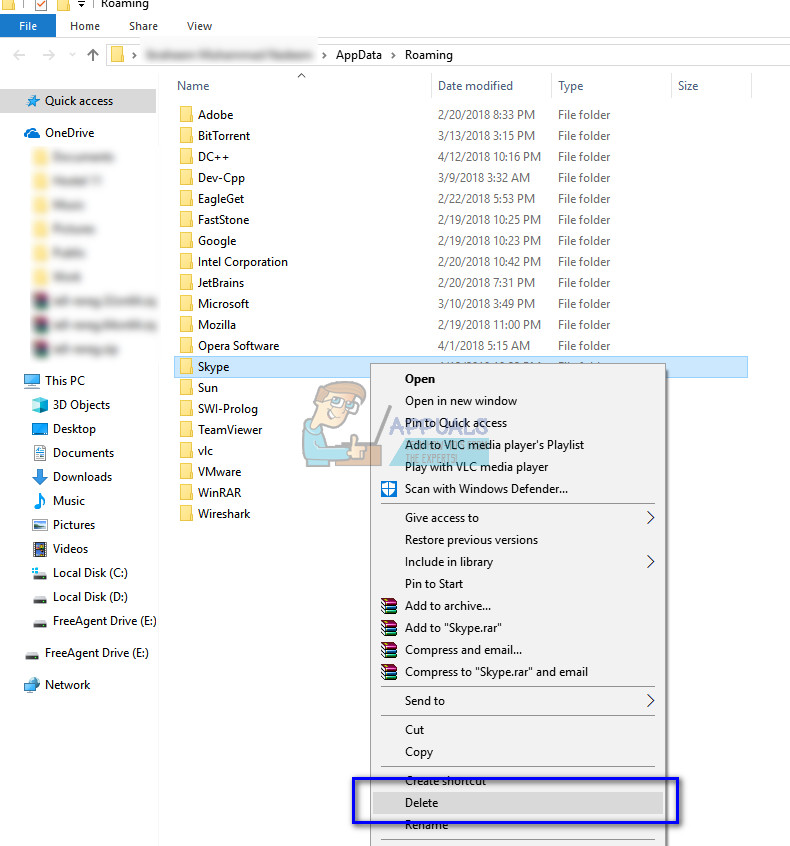
- Поново покренути свој рачунар и проверите да ли се можете успешно повезати са Скипе серверима.
Белешка: Примећена је ситуација када Скипе на Виндовс КСП није успео да се покрене због оштећених података апликације. У том случају, требало би да инсталирате Скипе на радну радну станицу Виндовс 7 или 10, копирајте директоријум Скипе из података апликације. Сада инсталирајте Скипе на КСП и тамо залепите фасциклу замењујући стару. Након поновног покретања, апликација ће радити како се очекивало.
Решење 4: Онемогућавање проки-а / заобилазно решење за коришћење Скипе-а на прокију
Прокси сервери се обично примењују у образовним институтима. Њихов главни посао је да смање оптерећење главне везе са ИСП-ом. Делује попут веб кеш меморије и све што затражите мора проћи кроз сервер. Кад год затражите Интернет податке, захтев се прво пошаље прокси серверу. Ако нема најновију копију података, преузима их, складишти и прослеђује вама.
Скипе је УДП апликација која се ослања на међусобну комуникацију између два клијента, а сервер се користи само једном за успостављање везе. Прокси сервери не раде са Скипе-ом и узрокују разне проблеме са везом.
- Притисните Виндовс + Р, откуцајте „ инетцпл.цпл ”У дијалошком оквиру и притисните Ентер.
- Када се отвори Интернет својства, изаберите картицу „ Везе “И кликните на„ ЛАН поставке “На дну прозора.
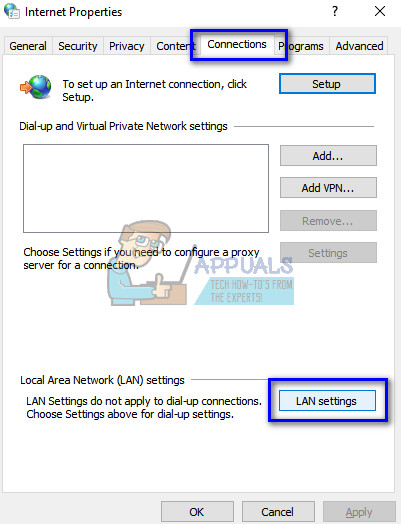
- Опозовите избор тхе Прокси сервер и притисните ОК да бисте сачували промене. Сада поново покрените Скипе апликацију и погледајте да ли је ово решило проблем. Такође можете покушати да уклоните ознаку Аутоматски откриј поставке ако само онемогућавање проксија не докаже никакве резултате.

Ако и даље не можете да се повежете са Скипе серверима, следите доленаведене кораке.
- Деинсталирајте Скипе (Виндовс + Р и откуцајте „ аппвиз.цпл ”У дијалошком оквиру).
- Извршите решење 3.
- Сада притисните Виндовс + Р, откуцајте „ регедит ”У дијалошком оквиру и притисните Ентер.
- У уређивачу регистра притисните Виндовс + Ф, откуцајте „ Скипе ”У дијалошком оквиру и притисните Ентер. Сада избрисати сви резултати који садрже „ скипе ’. Дугме Ф3 можете користити за прелазак на следећи тастер, а тастер ДЕЛ за брисање.

- Сада инсталирајте најновију верзију Скипе-а и погледајте да ли се можете успешно повезати.
Решење 5: Ресетовање Интернет Екплорера
Изгледа да је Скипе повезан са Интернет Екплорер-ом због његове комуникације или успостављања везе са његовим серверима. Не постоје конкретни докази да је истраживач директно повезан са Скипе-ом, али недавна експериментисања показују да ресетовање поставки Интернет Екплорер-а поправља стање грешке.
- Притисните Виндовс + Р. , тип ' инетцпл.цпл “И притисните Ентер.
- Једном у Интернет опцијама, идите на напредна картица . Кликните „ Ресетовати ”Који се налази на дну екрана.
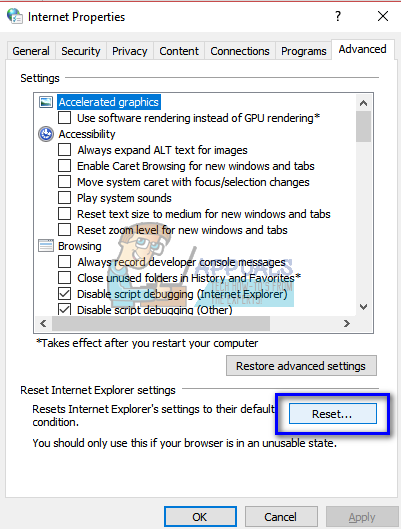
- Проверавати опција ' Избришите лична подешавања ”Када изађе нови прозор. Кликните „ Ресетовати ”.
Белешка: Ова радња ће ресетовати Интернет Екплорер. Сви ваши додаци ће бити онемогућени и све ваше почетне странице ће се ресетовати. Наставите на сопствени ризик.

- Сада поново покрените рачунар и проверите да ли је то ишта променило.
Решење 6: Онемогућавање заштитног зида
Још једно заобилазно решење које је успело за многе људе било је онемогућавање заштитног зида (укључујући Виндовс заштитни зид, Виндовс Дефендер и друге антивирусне апликације). Познато је да заштитни зид пружа сигурност рачунару преко било које мреже (јавне, приватне итд.). Можемо привремено онемогућити заштитни зид и видети да ли можете успешно успоставити везу. Такође, онемогућите сву антивирусну апликацију на рачунару. Неки истакнути антивирусни програми за које се знало да стварају проблеме били су Удобан и Аваст .
- Искључите све заштитне зидове / антивирусне апликације . Проверите наш чланак на како онемогућити Виндовс заштитни зид .
- Када се све апликације затворе, а сав антивирус онемогући, поново покрените Скипе апликацију и погледајте да ли можете успоставити везу.
Белешка: Онемогућите заштитни зид и антивирусне апликације на властити ризик. Аппуалс неће бити одговорни за било какву штету на рачунару.
Решење 7: Омогућавање ТЛС-а
Сигурност транспортног слоја, која је део ваше мрежне конфигурације, пружа сигурност комуникације преко рачунарске мреже. То је виђено у бројним случајевима када је омогућавање ТСЛ-а на рачунару решило проблем. Извршите ово на делу на администраторском налогу да бисте избегли проблеме.
- Притисните Виндовс + Р, откуцајте „ аппвиз.цпл ”У дијалошком оквиру и притисните Ентер.
- Када уђете у Интернет опције, кликните на „ Напредно ”, Идите до самог краја и омогућити све опције са ТЛС и ССЛ .

- Притисните Применити да сачувате промене и излаз . Поново покренути рачунару и погледајте да ли је ово решило проблем. Такође можете ресетовати поставке Интернет Екплорер-а као што је горе приказано.